Excel Magic: без зусиль миттєво перевертайте текстові рядки та порядок слів
Kutools для Excel
Підсилює Excel на 300+
Потужні особливості
Змінити текстові рядки або порядок слів у Excel може бути складним завданням, яке часто включає складні сценарії або формули VBA, які можуть лякати багатьох користувачів. однак, Kutools для Excel спрощує це завдання завдяки своєму Зворотний порядок тексту корисність. Цей інструмент пропонує просте рішення, що дозволяє швидко та легко перевертати текстові рядки або слова, обходячи складне кодування чи знання формул. Це ефективний спосіб обробки тексту, що економить час і робить завдання перевертання тексту доступними для всіх користувачів Excel.

- Зворотний порядок тексту без нічого
- Зворотний порядок тексту з пробілом/комою/переведенням рядка
- Змінити порядок тексту з іншими роздільниками
Переваги функції зворотного порядку тексту
- 🖱️ Простота у використанні:
- Спрощує реверсування текстових рядків або слів без потреби в складних формулах або VBA, що дозволяє отримати результати лише кількома клацаннями.
- ⏳ Економія часу:
- Значно скорочує ручні зусилля та час, необхідні для перевертання тексту, підвищуючи ефективність.
- 🔄 Гнучкість:
- Пропонує можливість перевертати цілі текстові рядки або окремі слова в клітинках відповідно до потреб різних користувачів.
- ✔️ Точність:
- Гарантує точне перевертання тексту, збереження цілісності даних для точних вимог маніпулювання.
- 🚫Не потрібно кодування:
- Доступний для будь-якого рівня кваліфікації, що усуває потребу в знаннях програмування для роботи з текстом.
- 📈Підвищена продуктивність:
- Сприяє більш ефективному управлінню та презентації даних, що сприяє підвищенню загальної продуктивності.
Використання функції зворотного порядку тексту
Нижче ми покажемо вам, як увімкнути функцію зворотного порядку тексту в Excel.
- Виділіть діапазон клітинок, де потрібно змінити порядок текстових рядків.
- Перейти до Кутулс та натисніть текст > Зворотний порядок тексту.
- У спливаючому вікні Зворотній текст у діалоговому вікні можна реалізувати три різні сценарії зміни порядку тексту:
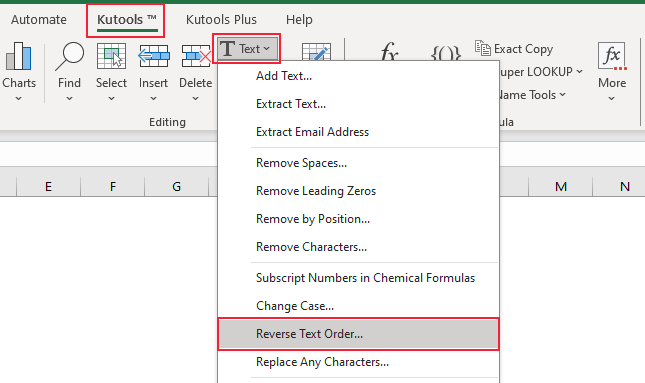
Зворотний порядок тексту без нічого
1. Після вибору діапазону, де ви хочете перевернути текстовий рядок, клацніть Кутулс > текст > Зворотний порядок тексту щоб увімкнути цю функцію, виконайте наступне:
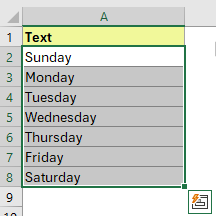
2 В Зворотній текст діалогове вікно, перевірте Нічогопрапорець. Клацніть OK.

Результат

Зворотний порядок тексту з пробілом/комою/переведенням рядка
Тут ми покажемо вам, як перевернути текстовий рядок за допомогою простір, комаабо переведення рядка використання Зворотний порядок тексту функцію.
-
Зворотний порядок тексту з пробілом
1. Після вибору діапазону, де потрібно перевернути текстовий рядок пробілом, клацніть Кутулс > текст> Зворотний порядок тексту щоб увімкнути цю функцію, виконайте наступне:

2 В Зворотній текст діалогове вікно, перевірте Простір прапорець. Клацніть OK.

Результат

-
Зворотний порядок тексту з комою
1. Після вибору діапазону, де потрібно перевернути текстовий рядок комою, клацніть Кутулс > текст > Зворотний порядок тексту щоб увімкнути цю функцію, виконайте наступне:

2 В Зворотній текст діалогове вікно, перевірте Комапрапорець. Клацніть OK.

Результат

-
Зворотний порядок тексту з переводом рядка
1. Після вибору діапазону, де потрібно перевернути текстовий рядок із переводом рядка, клацніть Кутулс > текст > Зворотний порядок тексту щоб увімкнути цю функцію, виконайте наступне:

2 В Зворотній текст діалогове вікно, перевірте Лінійний канал прапорець. Клацніть OK.

Результат

Змінити порядок тексту з іншими роздільниками
За допомогою Зворотний порядок тексту функція. Тут ми покажемо вам приклад того, як змінити порядок тексту за тире.
1. Після вибору діапазону, у якому потрібно змінити текстовий рядок іншими роздільниками, клацніть Кутулс > текст > Зворотний порядок тексту щоб увімкнути цю функцію, виконайте наступне:
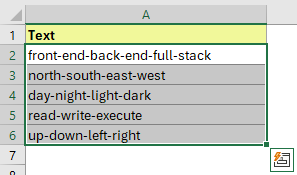
2 В Зворотній текст діалогове вікно, перевірте Інше прапорець. Потім введіть - (роздільник тире) у текстовому полі. Натисніть OK.
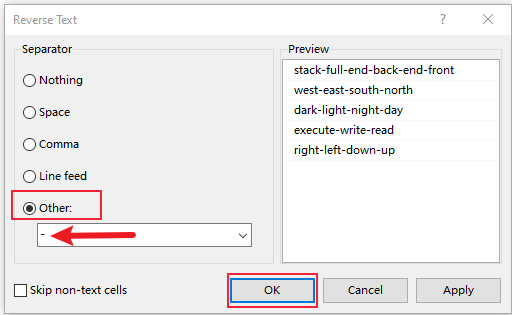
Результат
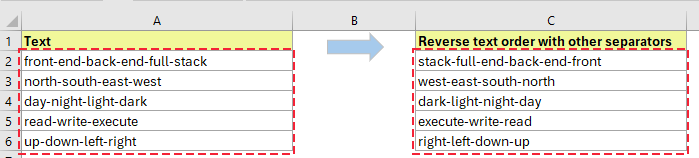
Примітки:
1. Ця функція підтримує анулювати.
2. Перевірка Пропустити нетекстові комірки щоб запобігти зміні чисел у вибраному діапазоні.